目录
一、Video Station / DS video
1、不支持当前所选音频的文件或不支持EAC3音轨,导致不能播放或视频无声
2、不显示封面和简介
二、不显示视频缩略图
三、内网穿透
1、使用工具的选择
2、安装ZeroTier
3、远程访问
四、IPV6访问
1、确认是否支持IPV6
2、使用ipv6地址访问群晖
3、DDNS(动态解析域名)
4、外网访问Photo Station
一、Video Station / DS video
1、不支持当前所选音频的文件或不支持EAC3音轨,导致不能播放或视频无声
解决办法:
1.需要先安装ffmpeg,打开套件中心 -> 设置 -> 信任层级,选择任何发行者。然后在套件来源新增,位置填写 https://spk.imnks.com/ (我的系统是DSM6.x,如果是7.x 则填写https://spk7.imnks.com/ ),名称随意。保存后回到套件中心主界面,向下拉有一个社群,在里面就能找到ffmpeg的套件,安装套件即可。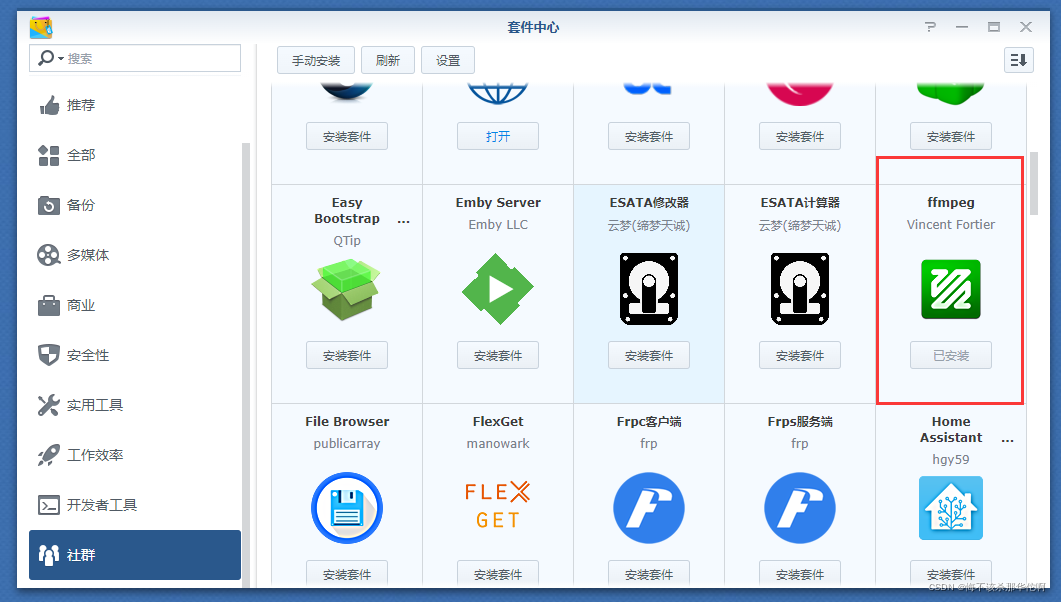
2.打开群晖的SSH,并连接到SSH(用户密码就是你登录群晖的账号密码),输入sudo -i切换到root用户然后执行下面的指令
参考原文:群晖 Video Station 支持 DTS 和 eac3 国内一键解决方案 (shimo.im)
sudo -i sh -c "$(wget -O- https://gitee.com/woodenrobot/documents-for-fun/raw/master/Synology/ffmpeg_dts_eac3_patch.sh)" -p install2、不显示封面和简介
参考原文:如何申请 Video Station 中的视频信息插件功能所需的 API 密钥? – Synology 知识中心
最后一步:复制该密钥并粘贴到 Video Station > 设置 > 高级设置 > 视频信息插件中的 API 密钥字段。
这一步可能会出现失败的情况。参考原文(群晖)关于Video Station内电影及电视剧封面简介为空白的处理方法 – 知乎 (zhihu.com)
连接到群晖的SSH,切换到root用户,编辑hosts文件,在最后一行追加语句,保存后重启video station,重新粘贴API测试链接就可以通过了,重新建立索引就可以看到封面和简介了。
vi /etc/hosts 13.226.238.76 api.themoviedb.org 13.224.161.90 api.themoviedb.org 13.35.7.102 api.themoviedb.org 13.225.103.26 api.themoviedb.org 13.226.191.85 api.themoviedb.org 13.225.103.110 api.themoviedb.org 52.85.79.89 api.themoviedb.org 13.225.41.40 api.themoviedb.org 13.226.251.88 api.themoviedb.org 13.225.89.239 api.thetvdb.com 13.249.175.212 api.thetvdb.com 13.35.161.120 api.thetvdb.com二、不显示视频缩略图
1、先安装ffmpeg(上面有写),然后登陆群晖SSH,切换root用户,复制替换文件,完成后重建索引即可
sudo -i cp /volume1/@appstore/ffmpeg/bin/ffmpeg volume1/@appstore/VideoStation/bin/ cp /volume1/@appstore/ffmpeg/bin/ffmpeg /usr/bin三、内网穿透
1、使用工具的选择
刚开始使用花生壳看看照片听听歌还凑合够用,但是后面想用video station看电影电视剧发现带宽真的太小了,每秒100多k,真的难受。然后看了下带宽升级,价格劝退。
在网上搜索了几天,最终决定了使用ZeroTier,最终测试可以跑满上行带宽,看个小电影应该够用了。(我家的宽带上行30M,实际平均速度可以跑到3.2Mb/s)
2、安装ZeroTier
①注册:进入官方网站ZeroTier – Global Area Networking ,右上角SignUp,填写各种信息。完成后点Create A Network,复制Network ID号,后面要在群晖、电脑和手机上用到。
②安装:进到download页面选择自己的平台,下载对应的安装包。windows的比较简单,下载安装后在右下角可以看到图标(没有图标就到菜单中运行一次),右键选择open control panel…。界面下面的输入框填写Network ID,点Join Network。回到ZeroTier网站,刷新下页面向下能找到一个新的设备,把前面的复选框勾上。像我这样就可以了。

群晖安装:下载群晖的包,在download页面选择NAS,找到Synology下的链接,点older packages for DSM 6,里面有很多不同的版本,找到对应自己的下载,在群晖套件中心手动安装选择刚刚下载的文件安装。打开输入Network ID号点Join。回到ZeroTier网站,把新加入的设备勾上。
如果点了很多次join,ZeroTier网站也刷新很多次依旧没有显示新的设备,这种情况需要用SSH手动输入指令,成功会显示“200 join OK”。再去ZeroTier刷新下页面就能看到新的设备了。
//******替换成自己的Network ID zerotier-cli join ******手机的我就不多赘述了,请自行尝试。
3、远程访问
当两个设备都安装好后,ZeroTier网站中设备中的Managed IPs一列就是互相访问的地址,可以在电脑上尝试ping下群晖的地址,如果可以ping通就没有问题,浏览器输入群晖的地址加端口号5000就可以正常访问了。
四、IPV6访问
1、确认是否支持IPV6
1. 浏览器打开这个网站 IPv6 测试 (test-ipv6.com) (也可以自行百度其他测试网站),如果有显示IPV6的地址则表示支持IPV6。
2.如果打不开也不要灰心,可能是光猫或者路由器没有设置好。我自己当时的情况:路由器支持IPV6但是获取不到IPV6的地址,我家是电信宽带网上说电信支持IPV6,网上找到一些解决办法可以进到光猫的超级用户中,果然光猫只启用了IPV4。我觉得既然都进到超级用户了,不如直接把光猫改成桥接模式,让路由器拨号,这样也能提升下网络的性能。
2、使用ipv6地址访问群晖
1.确认群晖已经获取到IPV6地址,一般来说开头不是fe80的都是公网IPV6,可以在浏览器里输入群晖的ipv6地址试下能不能进到群晖的登录界面(我用的edge浏览器,ipv6外要加 [ ],不清楚其他浏览器是否一样)
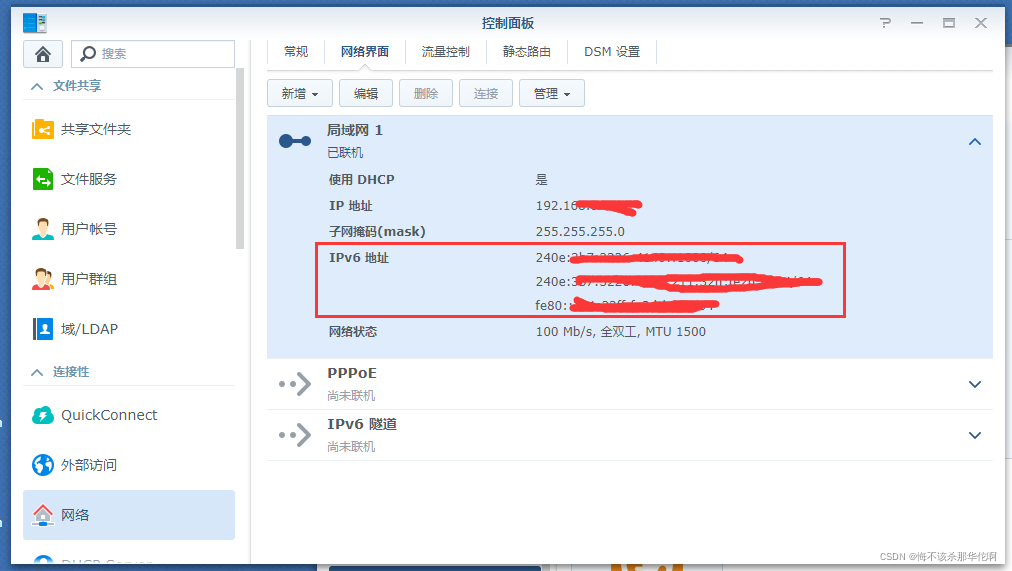
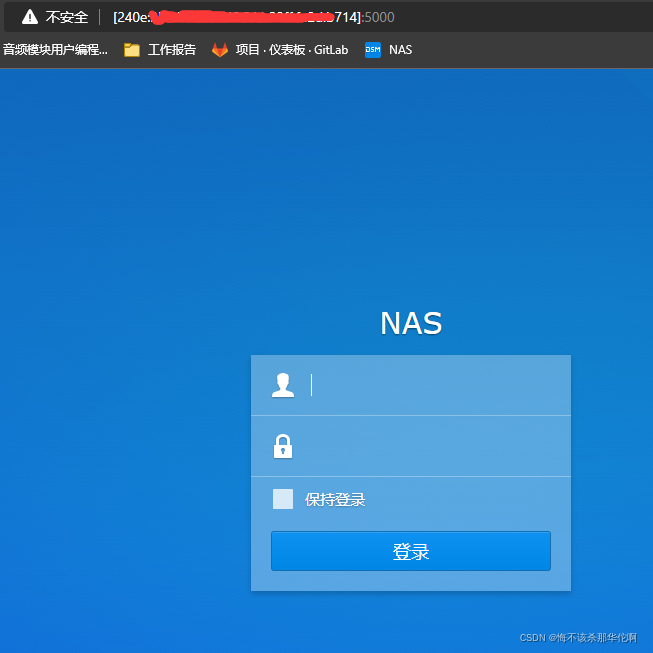
3、DDNS(动态解析域名)
1.安装DDNS-GO套件,需要添加套件来源(这里写了添加套件:1、不支持当前所选音频的文件或不支持EAC3音轨,导致不能播放或视频无声)
2.打开DDNS-GO后,填写AccessKey ID、AccessKey Secret。勾选IPV6,Domains这里写你自己的域名,禁止公网访问看自己需求,最下面保存,就可以在右侧看到日志,等待一会就会自动更新解析了。
4、外网访问Photo Station
1.因为Photo Station的端口是80,公网的80端口都被限制了,所以外网要换成其他端口,然后群晖里面设置反向代理就可以了。
2.设置在DSM桌面点击Photo Station时,跳转的端口:进入PhotoStation->设置->路由器端口,在HTTP的输入框里填写一个端口号,我这里写的是8888端口,点击保存即可。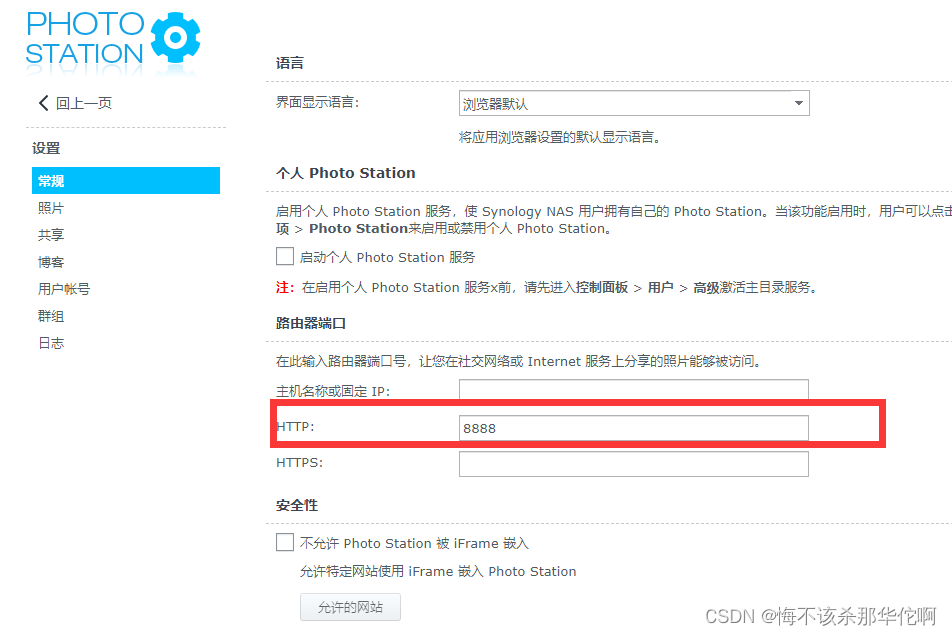
3. 控制面板->应用程序门户->反向代理服务器->新增,参考下图保存即可。
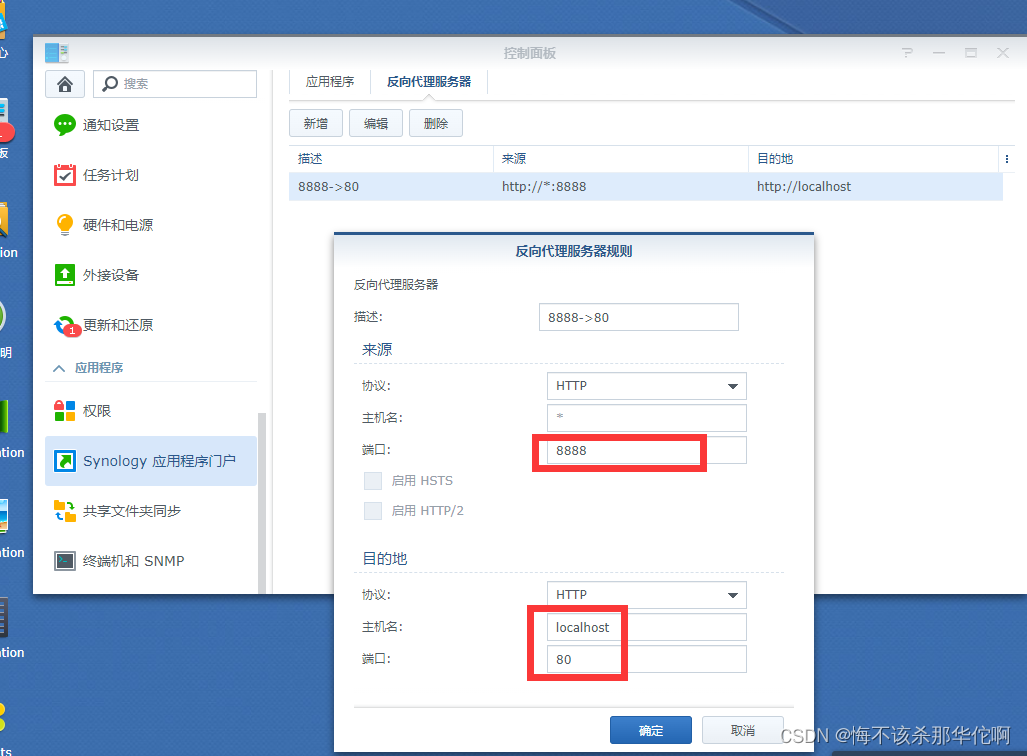
4.设置好后从外网访问DSM桌面点PhotoStation图标就能直接进去了。
原文链接:http://www.taodudu.cc/news/show-3383190.html













